반응형
AutoCAD 도면에서 스케치의 투명도를 조정하는 방법

투명도는 오토캐드에서 도면의 뷰를 조정할 때 유용할 수 있습니다.
일부 인스턴스의 투명성을 조정하면 다른 인스턴스가 탁월해질 수 있습니다.
여기서는 오토캐드에서 스케치의 투명도를 조정하는 방법을
아래의 아주 기본적인 예를 들어 설명합니다.
AutoCAD의 투명성을 조정하는 방법
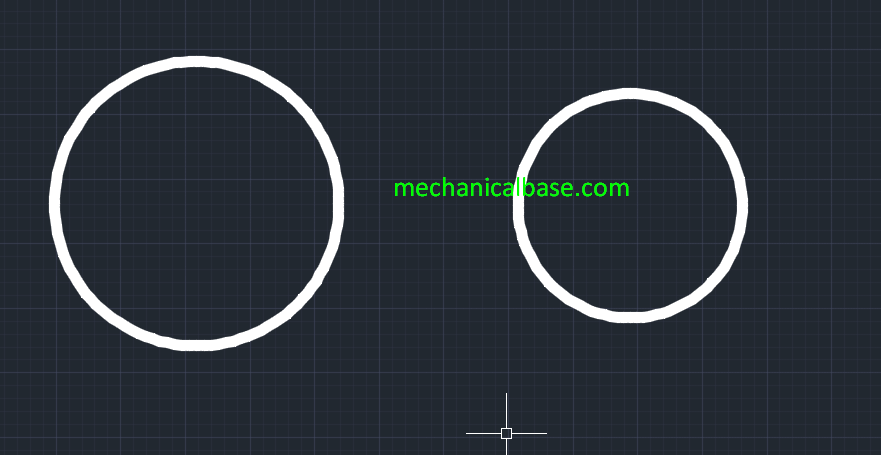
일반적으로 위와 같은 오토캐드에서는 물체의 투명도가 0입니다.
선택한 개체의 투과율을 매우 쉽게 조정할 수 있습니다.
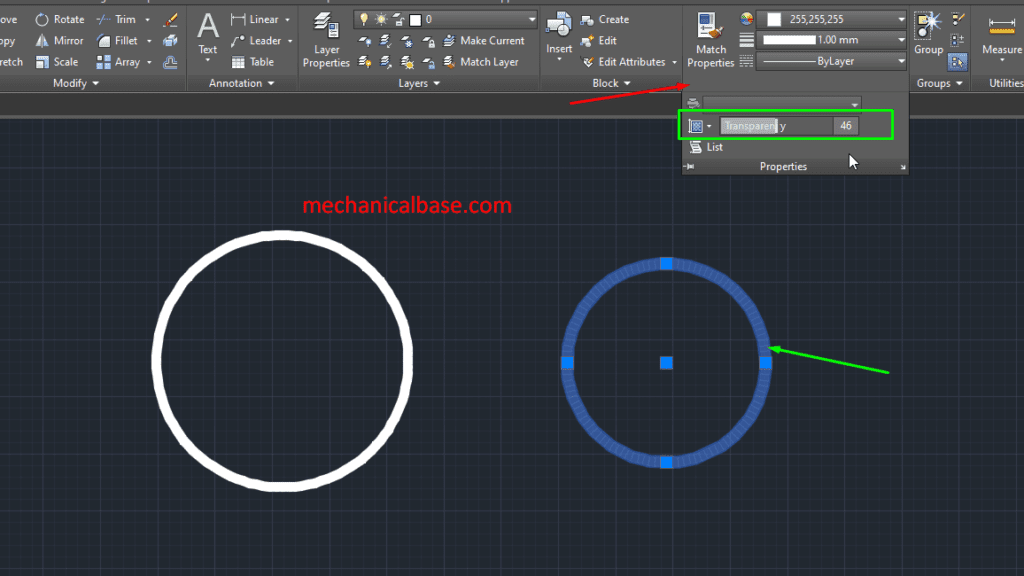
오토캐드에서 개체의 투명도를 조정하려면 위의
녹색 화살표와 같이 투명도를 변경할 개체를 클릭합니다.
그런 다음 위의 빨간색 화살표와 같이 '속성' 메뉴를 클릭합니다.
그런 다음 위의 녹색 상자와 같이 투명도를 조정합니다.
투명 슬라이더를 끌어서 높일 수 있습니다.
오토캐드에서 투명도를 0에서 90 사이로 정의할 수 있습니다.
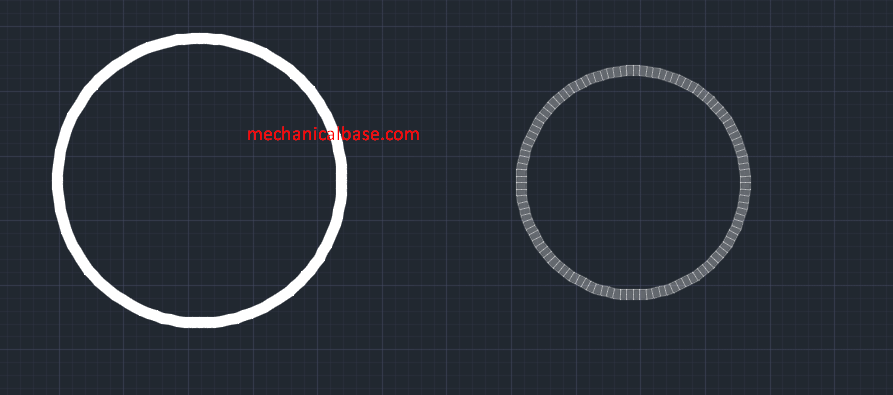
오토캐드에서 위에서 본 것처럼 투명한 물체와
투명하지 않은 물체의 차이를 확인할 수 있습니다.
2023.12.13 - AutoCAD에서 '도면 파일이 유효하지 않음' 오류를 해결하는 방법
2023.12.16 - AutoCAD에서 물체의 면적을 계산하는 방법을 알아보자
2023.12.20 - AutoCAD 도면 내에 PDF 지오메트리를 가져오는 방법
2023.12.26 - AutoCAD 블록 개체를 다른 색으로 변경할 수 없을 때 해결방법
-
반응형
'IT 이것저것 > 오토캐드autocad' 카테고리의 다른 글
| X, Y, Z 좌표를 Excel에서 AutoCAD로 가져오는 방법을 알아보자 (0) | 2023.12.09 |
|---|---|
| AutoCAD 도면 내에 표를 만드는 방법을 알아보자 (0) | 2023.12.05 |
| AutoCAD 튜토리얼: 브레이크라인을 알아보자 (0) | 2023.11.30 |
| AutoCAD에서 시간을 절약하고 작업 효율성을 높이는 4가지 팁 (0) | 2023.11.27 |
| AutoCAD 도면에서 레이어를 삭제할 수 없을 때 어떻게 할까? (0) | 2023.11.24 |




댓글